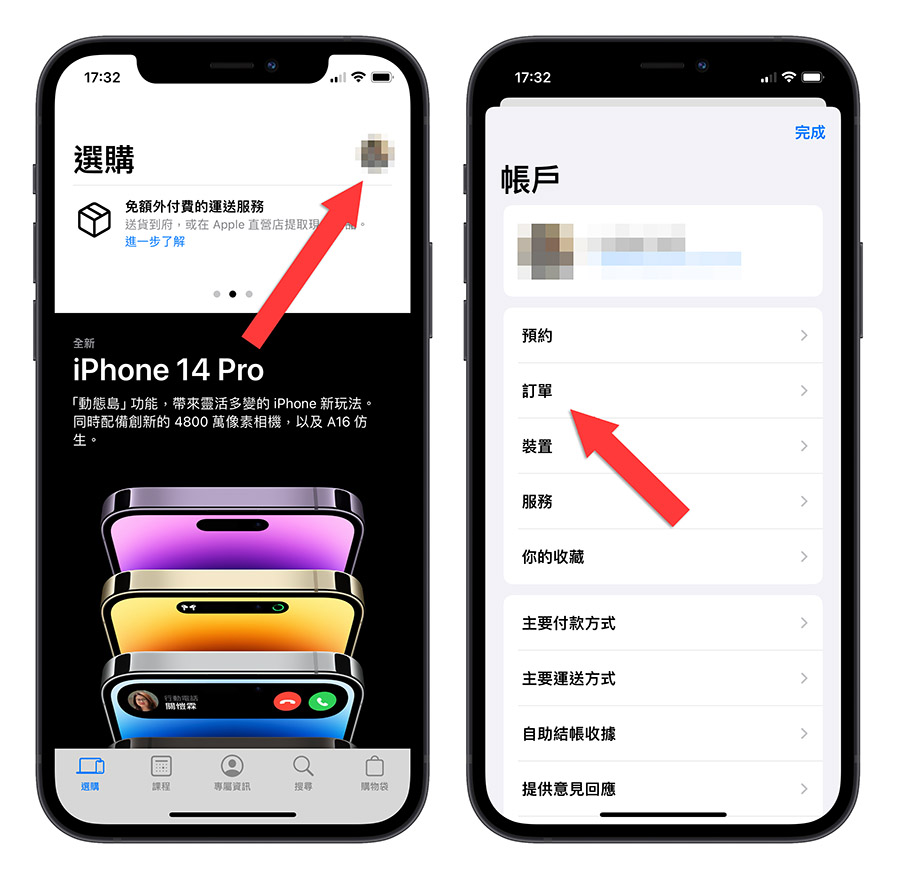很多人選擇在 Apple 官網買東西,不外乎就是因為 Apple 官網提供 14 天免費退貨的權益,而且 Apple 官網在審核退貨條件相較寬鬆,不太會有退貨失敗的狀況,這也是很多人選擇在 Apple 官網買的原因。
但很多人可能沒有在 Apple 官網退貨過,不知道在 Apple 官網買東西退貨會不會很困難,今天我們就帶大家來看看在 Apple 官網買東西的退貨流程以及注意事項。
下面這邊先聊聊在 Apple 官網退貨的流程,然後再跟大家說明在 Apple 官網退貨有哪些要注意的事情。
Apple 官網退貨流程 5 步驟
在 Apple 官網買東西要退貨其實不難,大概 4 個步驟就可以搞定。
第一步:登入個人訂單
開啟 Apple 官網以後,可以從右上角的購物袋開啟選單後,點選「訂單」的按鈕。
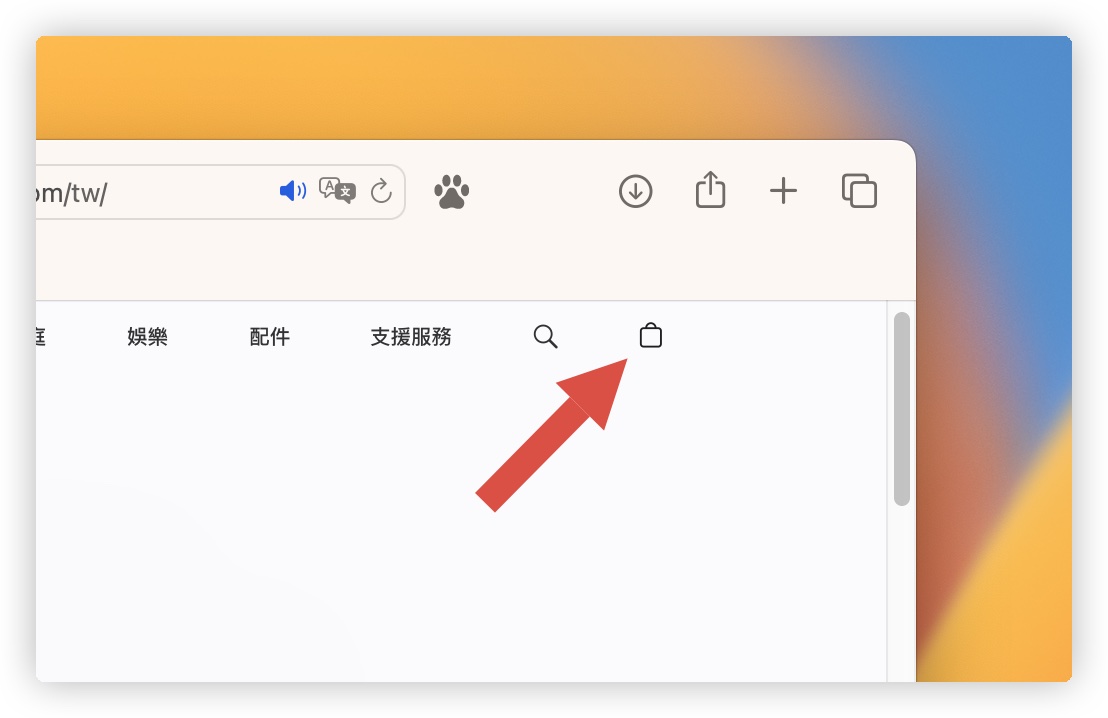
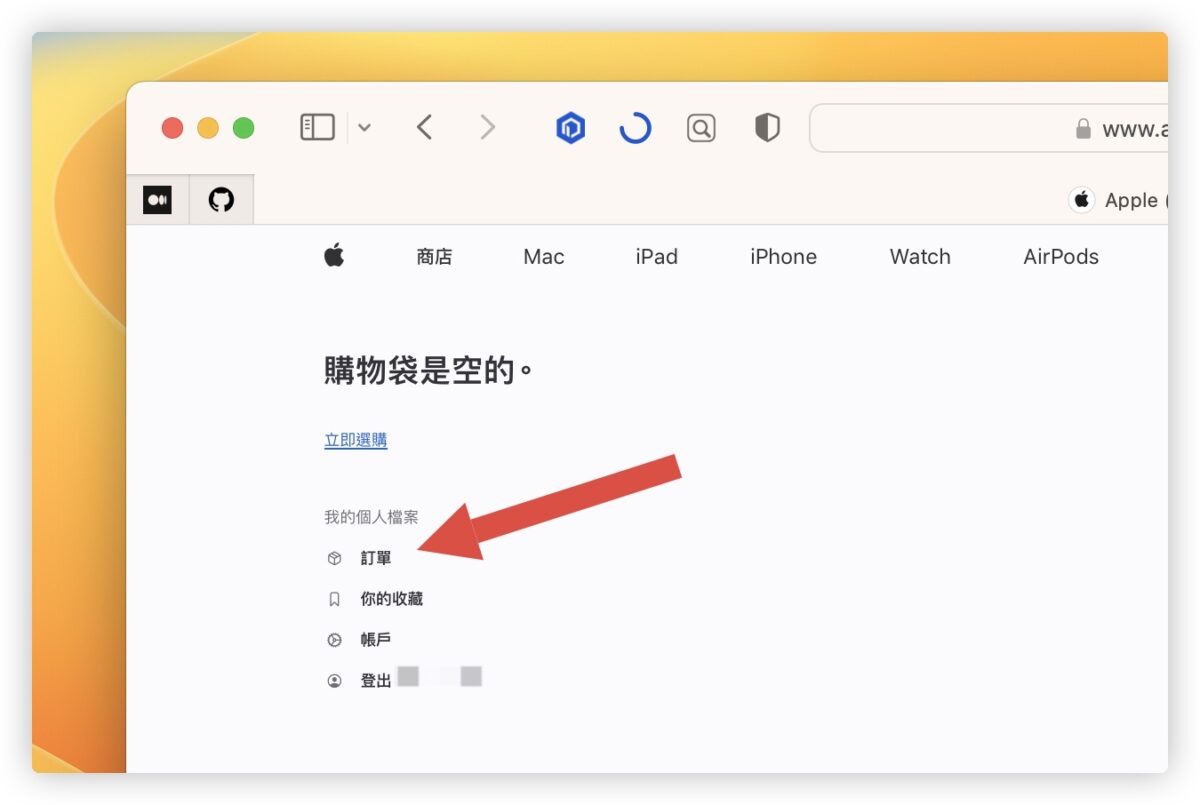
接著會要求你輸入在 Apple 官網購物時的訂單號碼,這個在當時訂購產品確認信件上應該會有;如果你當時在 Apple 官網購物時有登入自己的 Apple ID,那麼訂單資料就會記錄在 Apple ID 裡面,
第二步:選擇要退貨的訂單
當你登入 Apple ID 就可以看到你在 Apple 官網購買的訂單,選擇你要退貨的訂單。
記得一定要在收到貨的 14 天以內申請退貨才可以,申請退貨完以後無論物流來收件的時間有沒有超過 14 天後都沒關係,但至少申請退貨的時間要在 14 天內。
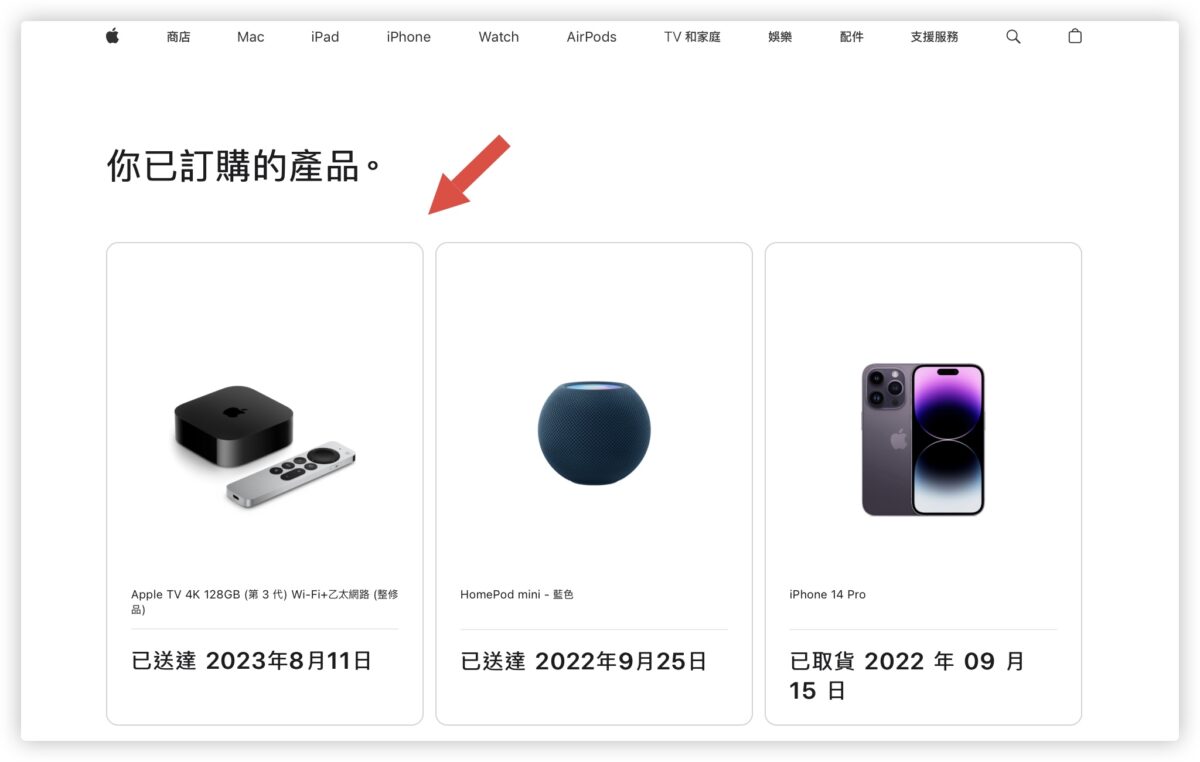
像我這次要退貨的是在 Apple 官網的整修品專區購買的 Apple TV,是 8/11 送到,那就表示在 8/24 結束以前要完成退貨申請。那我就點一下要退貨的產品,然後在訂單詳細頁面上,找到「查看退貨條件」的按鈕。
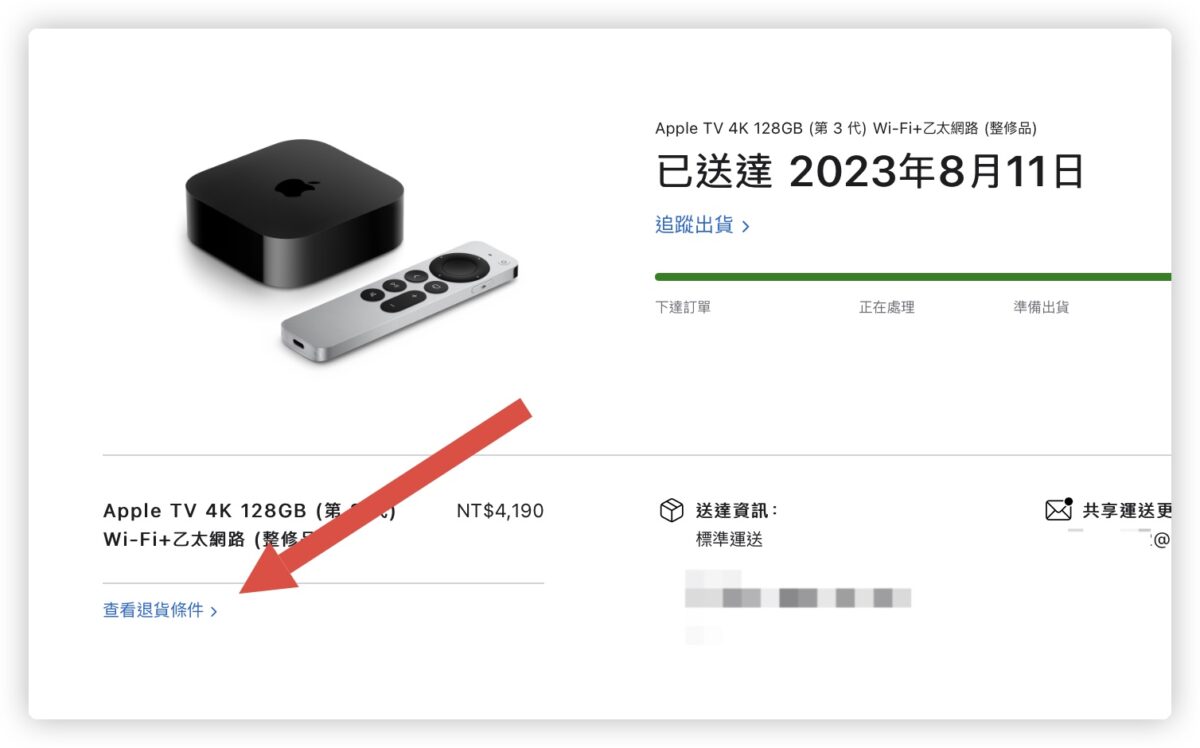
第三步:確認退貨方式
接著你會看到一個提醒的訊息,告訴你如果在 Apple 官網買的商品要退貨的話,包裝盒、說明書、充電線….等配件都要留著。
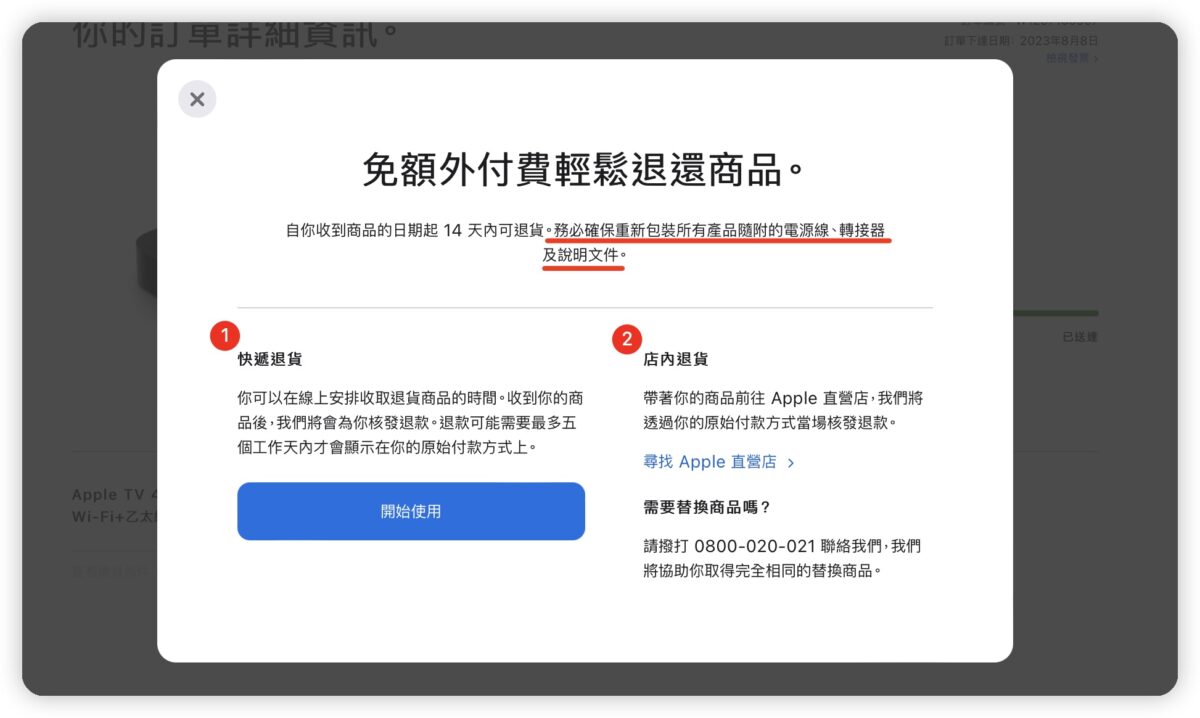
這時你有兩種退貨的方式,一種就是請快遞物流來收走,另外一個就是親自送到 Apple 的直營店去。
請物流來收好處就是不用特地跑直營店,但退款的時間會比較久,要等 Apple 收到商品並且檢查無誤以後才會退款,退款實際入帳大概也要 5 天以後了。
親自送到直營店的話就是要自己跑一趟,但好處就是直營店的人檢查無誤以後,就可以當場幫你刷退,退款入帳的時間會比較快。
如果你要選擇親自送到直營店的話,下面的步驟就不用再看了,因為下面介紹的是 Apple 官網退貨的步驟。
第四步:確認退貨地點、時間
如果要讓物流來收在 Apple 官網買的退貨產品,在上面的步驟中按下「開始使用」。
這裡會再請你選擇一次要退貨的商品,因為在上一個步驟中我們選的是訂單,如果你的訂單中有好幾個商品,但你可能只想要退其中一個,這時就是在這邊選擇;即便你的訂單中只有一個商品,這裡也還是要選一下。
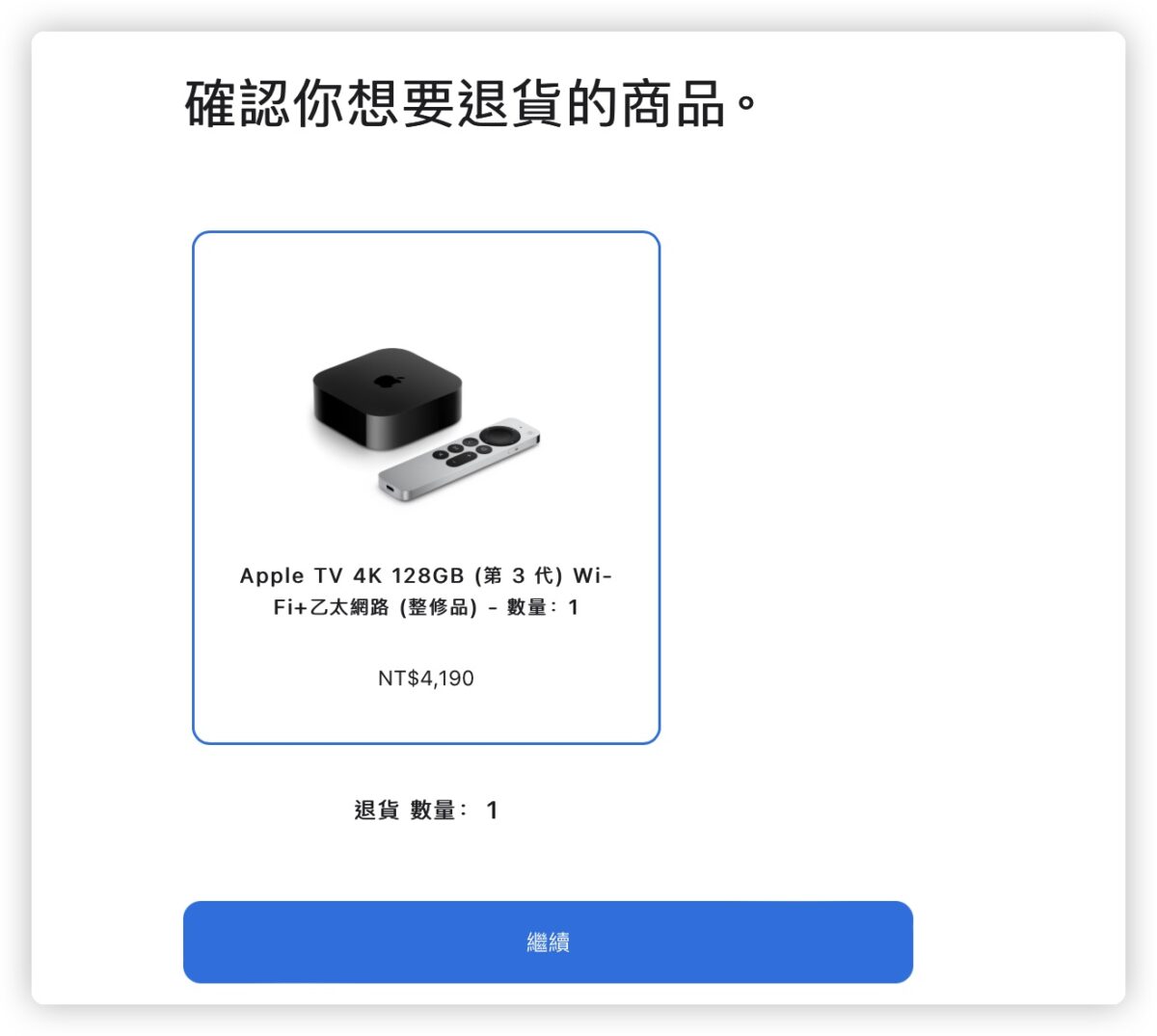
然後會詢問你退貨的商品要去哪裡收件、希望物流什麼時候去收件這兩個資訊,選好以後就按下「提交退貨要求」,這要就完成了在 Apple 官網的退貨申請。
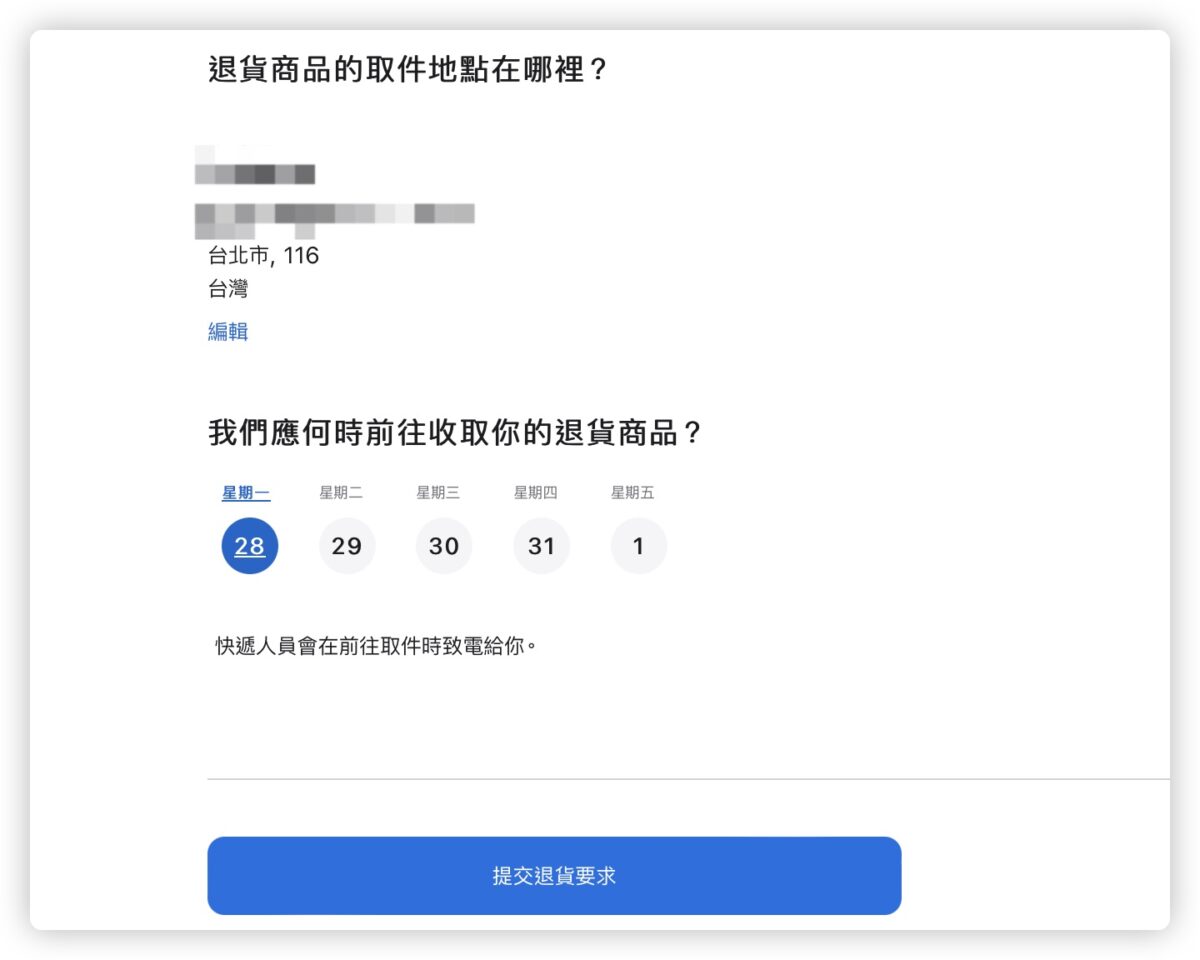
你同時也會在信箱中看到 Apple 寄來的信件,提醒你一些 Apple 官網退貨申請完畢後續要注意的事項。
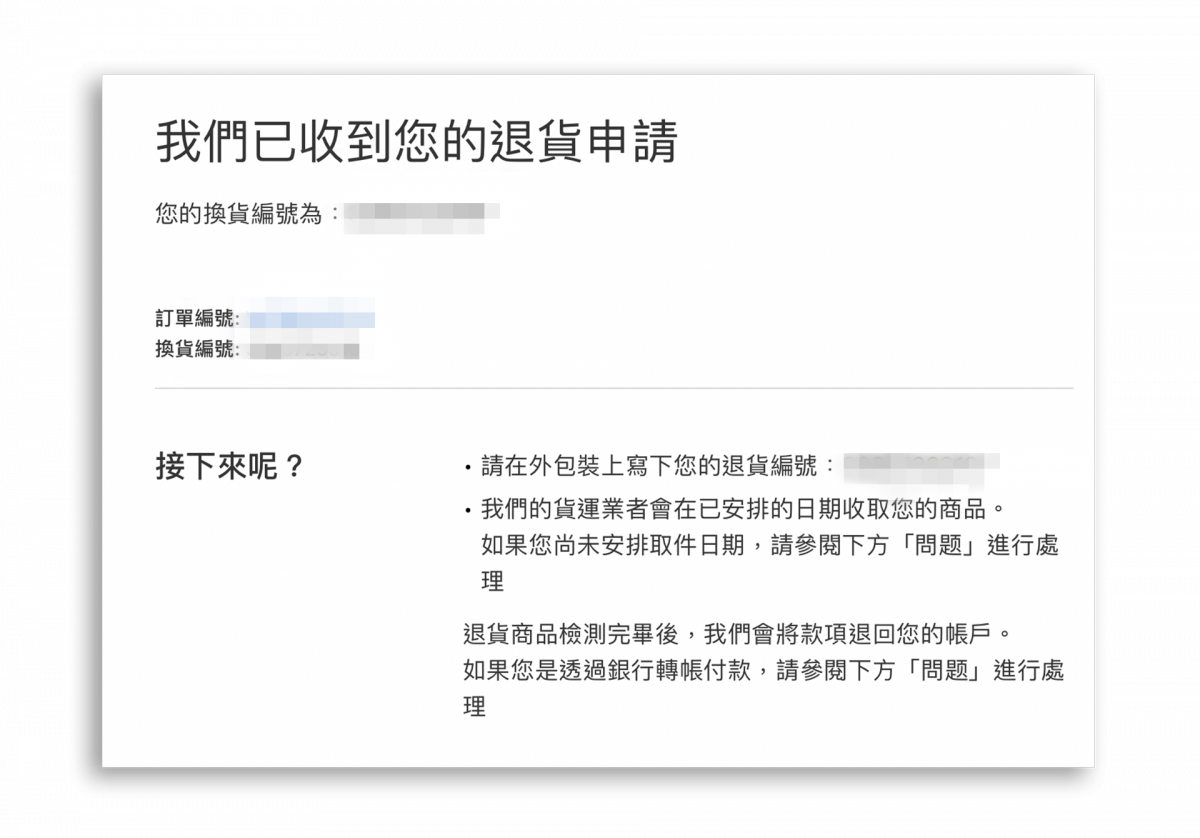
第五步:包裝、等待物流來收件
接著就是把產品包裝回原本的盒子,最外面的盒子(咖啡色那個)可以用原本 Apple 官網出貨寄來的紙盒,或是用你自己準備的也可以,但是記得固定好或是塞一些報紙、氣泡袋避免撞壞。
包裝的樣子可以像這樣,這是示意圖而已,總之有固定好就可以了。
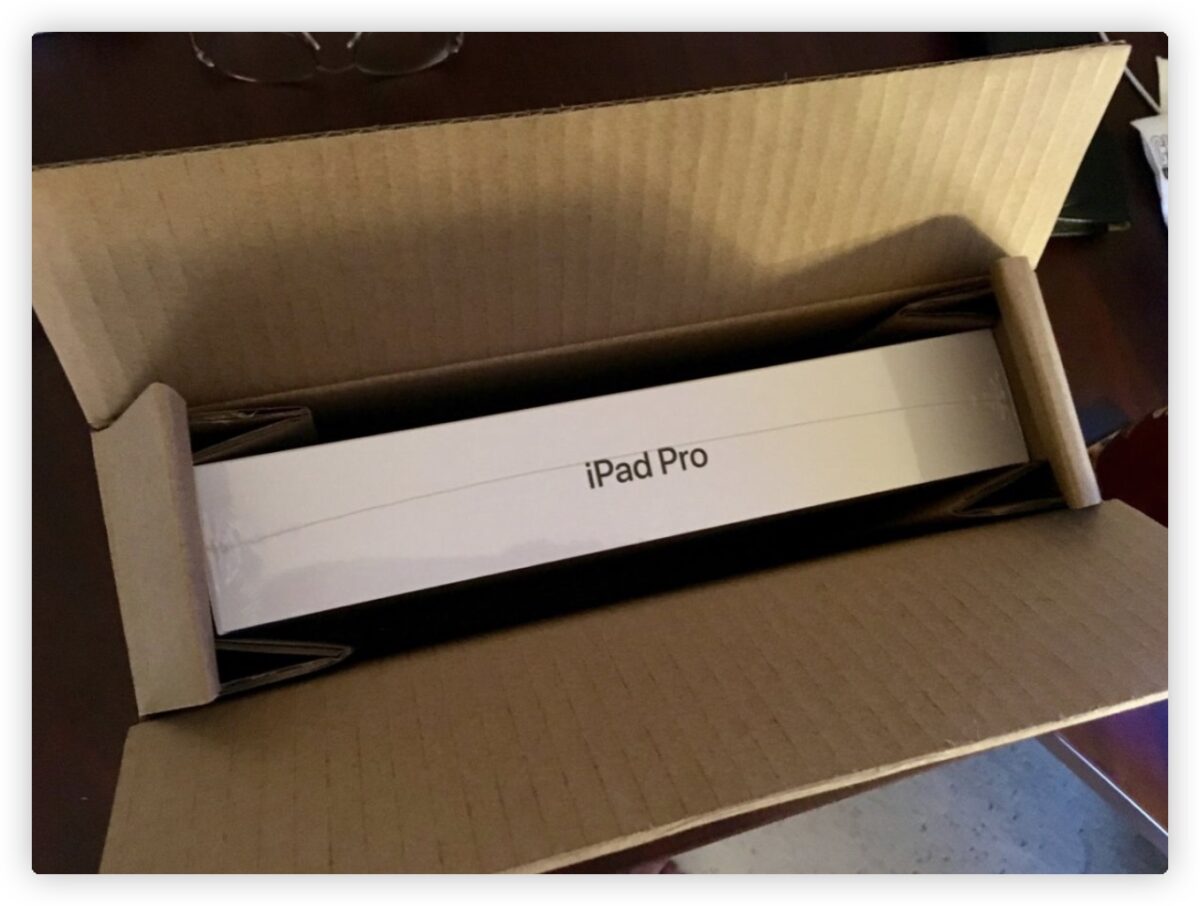
然後要記得在箱子上寫上 Apple 給你的退貨編號,記住是寫在咖啡色的這個箱子,不是產品的外箱,如果你寫在產品外箱那就直接不用退了。
接著就是等待物流公司的快遞打電話聯絡你,把東西交出去就完成整個退款的程序了。
Apple Store App 退貨流程
除了透過 Apple 官網申請退貨以外,利用 Apple 的《Apple Store》App 也可以申請 Apple 官網購物產品的退貨。
這裡我也快速地講一下利用 App Store App 的退貨流程。
第一步:進入個人訂單
在 Apple Store App 中,點選右上角的個人大頭照,然後選擇「訂單」這個選項。
第二步:選擇退貨訂單
接著選擇你在 Apple 官網購買的商品訂單。
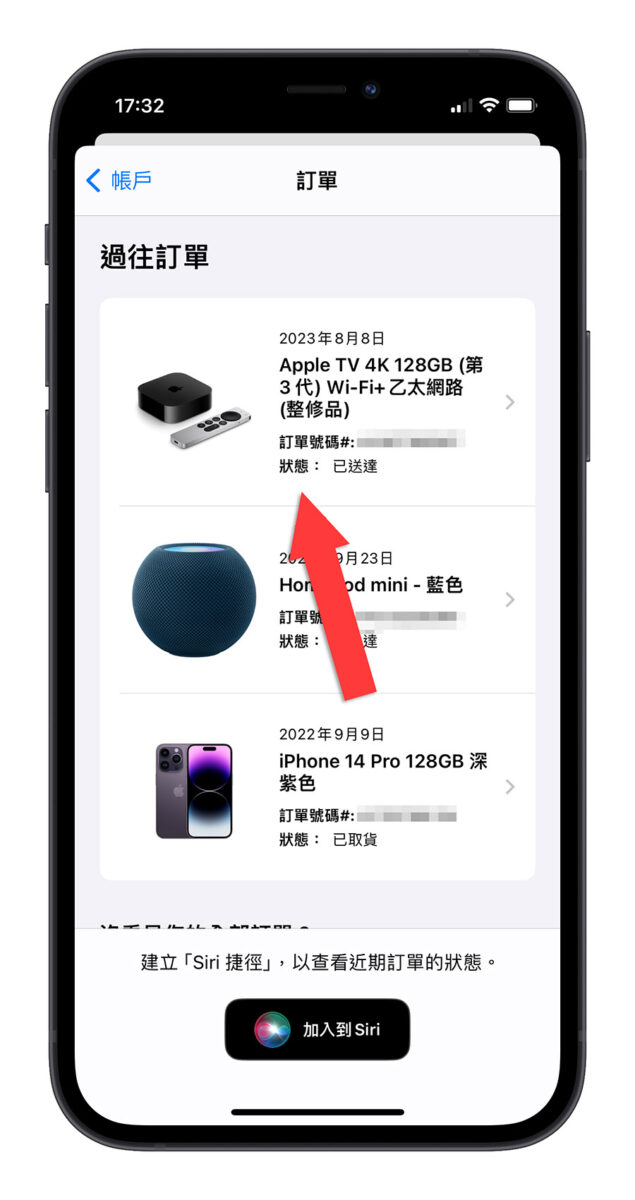
再選擇「查看退貨條件」的按鈕。
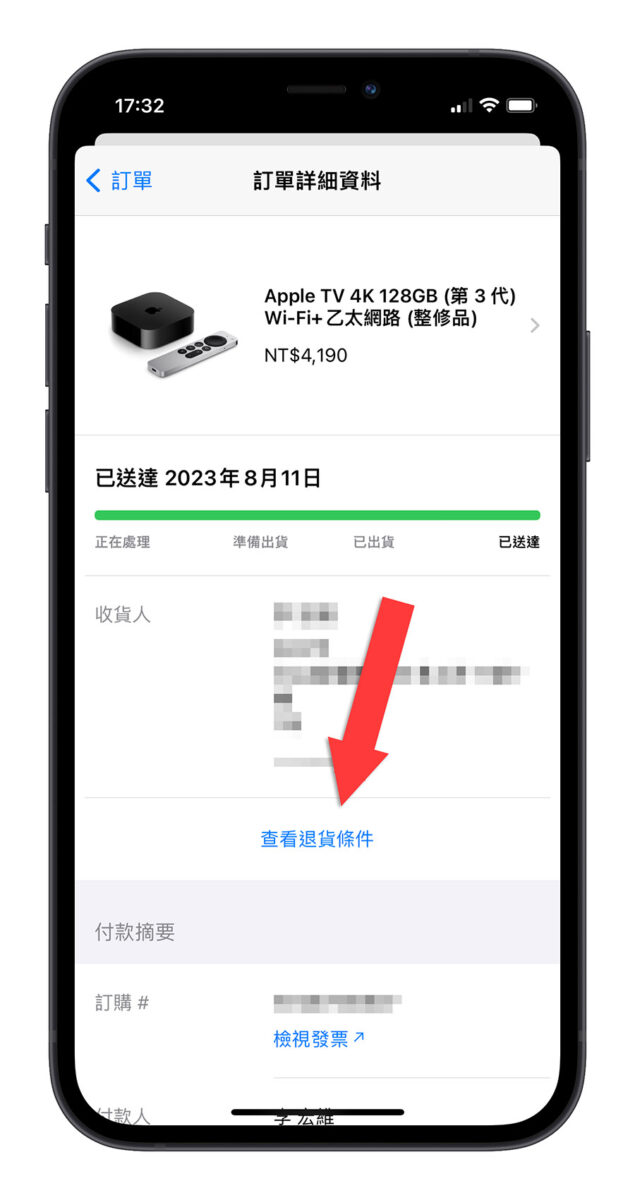
第三步:選擇退貨方式
有些商品如果可以換貨的話,在這裡也會有替換的選項可以選,否則就是只能選擇「取得退款」的選項;或是你也可以親自拿去直營店退貨。
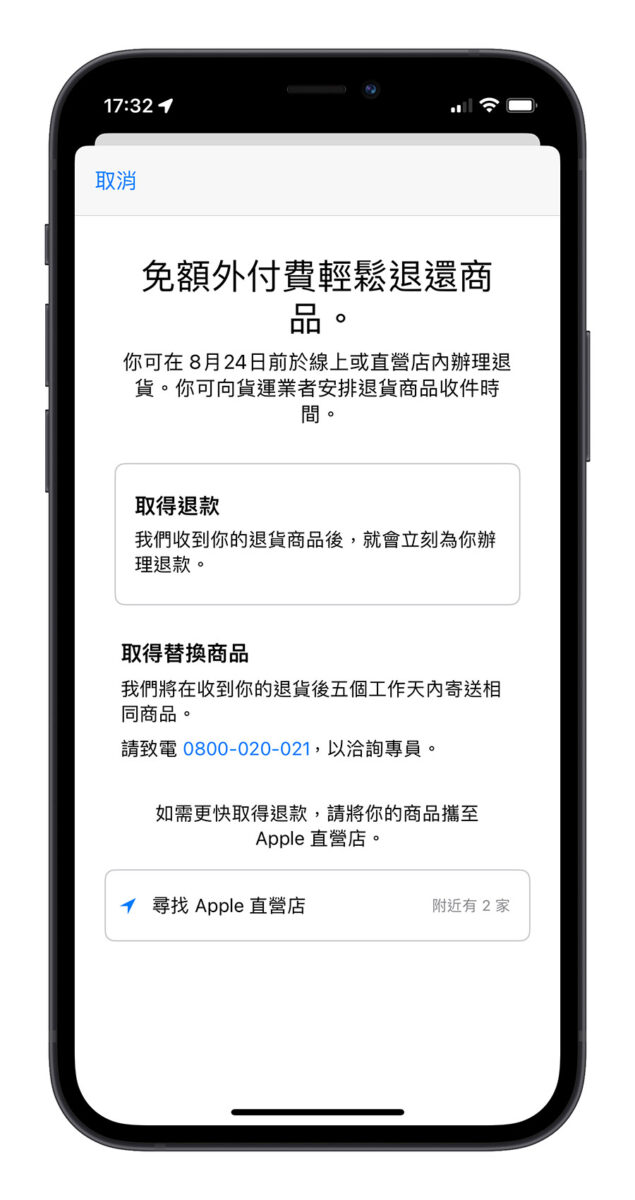
第四步:確認退貨商品、地址與時間
選擇要「取得退款」之後,會再問你要退貨的商品是哪一個,如果你的一筆訂單中是有好多產品的話,就是在這裡選擇。
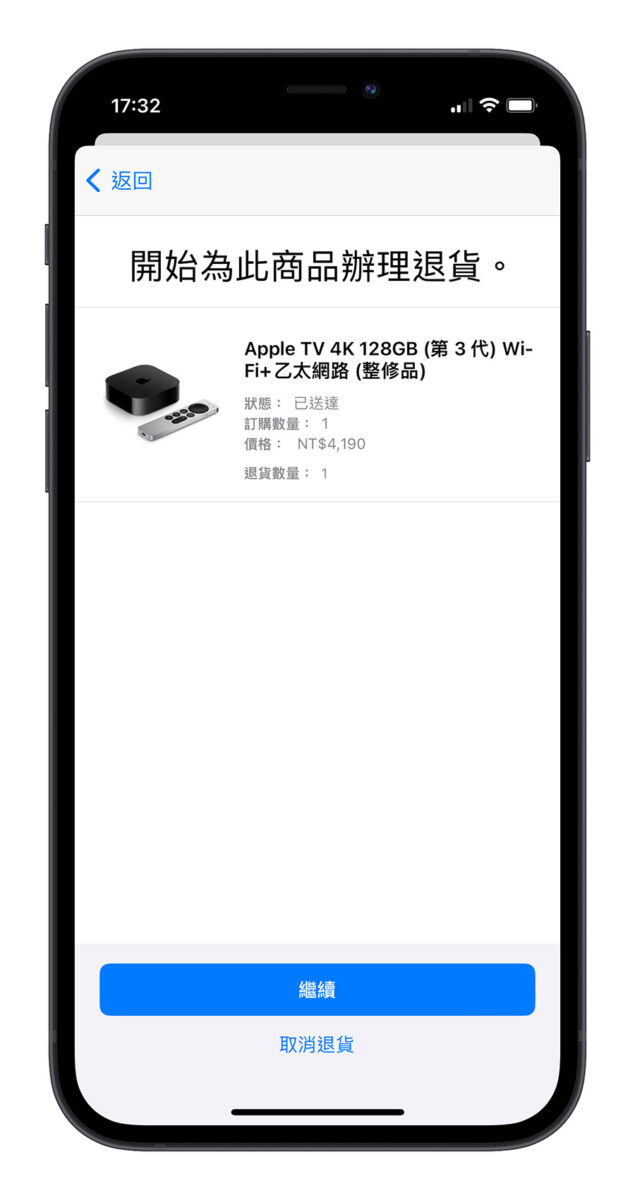
再來就是確認好要快遞去哪裡收件的地址、收件的時間,按下「開始辦理退貨」,這又就完成申請退貨的步驟了。
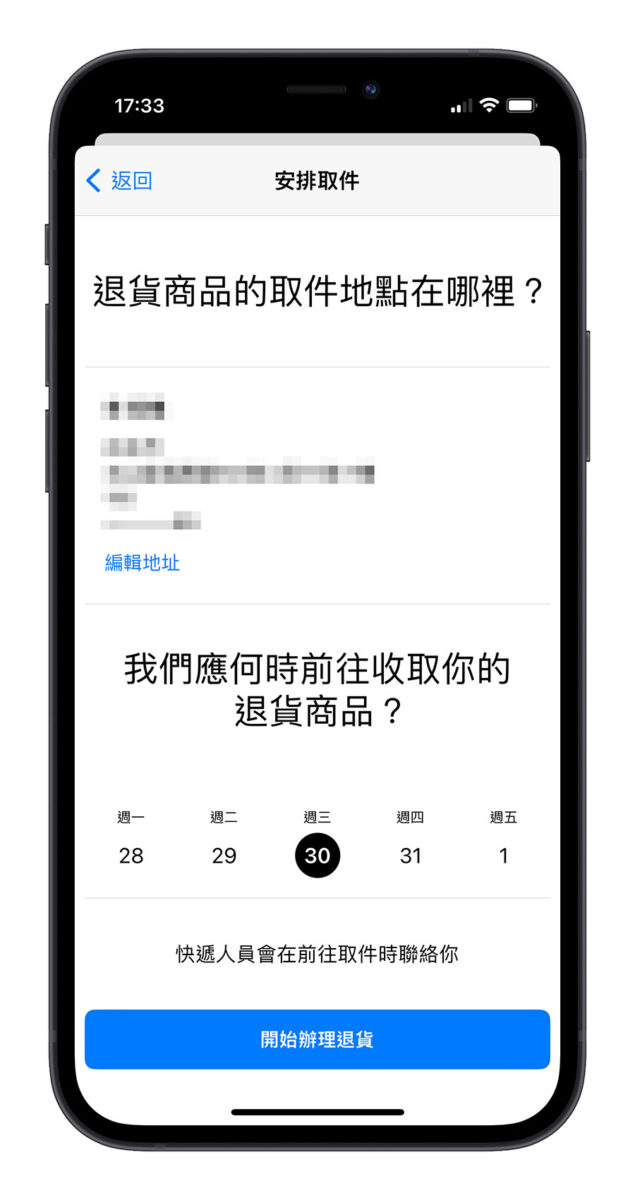
第五步:包裝退貨商品、讓物流收走
最後,你會收到 Apple 寄來的退貨確認信件,信上會告知你的退貨編號。
然後把產品、配件通通都包裝好以後,放回 Apple 官網寄來的咖啡色紙箱,或是自己準備的紙箱也可以,然後在最外層的紙箱寫上退貨編號。
這樣就可以等待物流來把要退貨給 Apple 的東西收走了。
Apple 官網退貨注意事項
下面這邊我重點式的列出一些在 Apple 官網申請退貨的相關注意事項。
01. 收到產品的 14 天內完成退貨
你可以從上面的訂單資料中看到 Apple 官網紀錄的產品到貨時間,然後再用這個時間來推算最後一天可以申請退貨的日期。
以我的狀況來說,8/11 到貨,那麼你就 11 + 14 – 1 = 24,就表示我必須要在 8/24 結束以前完成退貨的申請。
或者你也可以在 Apple Store App 上面的退貨功能上,直接查詢 Apple 列出來的退貨期限。
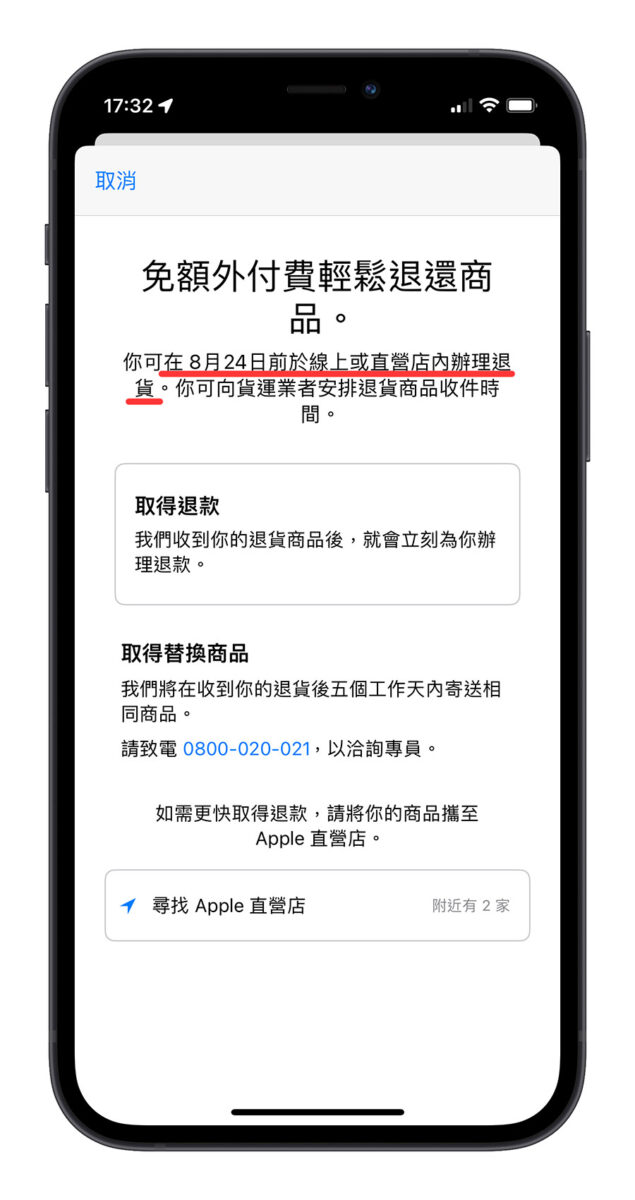
02. 退款的金額將回到原本的地方
通常可以退貨的狀況都是在 Apple 官網買的情況,而在 Apple 官網買有三種付款方式:
- 信用卡、簽帳金融卡付款
- ATM 轉帳付款(這是電話購買才可以)
- 禮物卡付款
如果你是信用卡,那退貨後的款項就會回到你的信用卡帳單中;如果你是用禮物卡付款,退貨的款項也會回到禮物卡,如果禮物卡剛好用光,就會再給你一張;如果你是 ATM 付款,那麼你就需要提供 Apple 一組可以接收退款的帳號,這些資訊在 Apple 送出的退貨確認信件上都有提供。
03. 所有的配件、發票都要退回
ˋ當初產品寄來的時候有哪些配件,退貨的時候就要退回這些配件,可以使用,有使用痕跡也不要緊,但不能有太大的損傷。
如果當初有收到發票的話,就一併放在盒子裡面讓快遞收回去。
04. 退貨共有 3 種方式
上面我們介紹的都是讓物流來收走退貨商品的退貨模式,但其實 Apple 官網購物的退貨方式有三種。
- 讓快遞、物流來收走
- 親自送到快遞集貨站
- 親自送到 Apple 直營店
這裡要特別提醒,如果你要送到快遞集貨站,可以先聯繫 Apple 客服,然後跟他說你要自己退貨送到物流集貨站,客服會給你相關的資訊,並且和你確認要去哪一個集貨站,然後客服會先通知對方,接著你要等一天後再把要退貨的東西送過去,記住外箱一樣要寫上退貨編號喔。
如果你要親自送到 Apple 直營店的話,建議你先預約,不然有時候你可能會等很久才會輪到服務你。如果是這個方式的話,不用另外裝一個外箱、也不用寫編號,只要退貨的商品主機、配件、原廠的包裝盒(有彩色列印的那個)通通帶齊,有發票的話也帶著,然後拿去直營店就可以辦理退貨了。
👉 Apple 預約 iPhone 換電池、維修怎麼做?圖文詳解教學看這裡
05. Apple 官網買的東西不想退貨可以換貨嗎?
以前 Apple 好像是不開放換貨,但是最近似乎可以了。
如果你要換貨的話,也是直接打電話 0800-020-021 給 Apple 客服,跟他說你要換貨,客服就會協助你處理換貨的流程。
但是要注意換貨跟退貨這兩個的差異:
Apple 產品退貨
把商品退回給 Apple,Apple 把款項退還給你,後續你要不要買新的都可以。
Apple 產品換貨
把商品退回給 Apple,Apple 會再寄一個規格完全一樣的產品給你,你的款項不會退還。
如果你是因為商品有瑕疵的話,當然換貨就可以了,但如果你是覺得買的容量太小、顏色不喜歡…這類規格上不符期待的話,建議你用退貨的方式,因為這樣才可以重新買一個比較好的規格。
除此之外,換貨要等待的時間有可能會等比較久,因為 Apple 要等收到你的產品並且檢查無誤以後,才會再安排寄送新的產品給你。
但是退貨的話,你不需要等 Apple 的作業結束,自己就可以在 Apple 官網直接另外購買一台新的。
Apple 官網退貨流程 5 大步驟:總結
整體來說,Apple 官網的退貨流程沒有很複雜,基本上就是:
- 進入個人訂單頁面
- 選擇要退貨的訂單
- 選擇要退貨的方式
- 確認退貨地點與時間
- 包裝好要退貨的商品
上述的步驟只要進入到訂單頁面後,按照指示操作就可以一步一步完成,記得最後要在最外層的盒子寫上退貨編號,然後看是要等物流來收還是自己拿去集貨站都可以。
如果沒有用電腦操作的話,透過手機上的瀏覽器也可以完成退貨的申請,或是下載 Apple Store App 也可以完成退貨的流程。
如果你看完上面的退貨教學還是有疑問的話,可以到我們都是蘋果人社團中發問,或是撥打 Apple 客服專線 0800-020-021 詢問。
延伸閱讀》
- 蘋果 iPhone 退貨如何包裝?退貨流程是什麼?有次數限制嗎?蘋果產品退貨教學
- Apple Pencil 雷射刻字可以退貨嗎?有瑕疵能換貨嗎?這 2 點注意事項必看
- iPad 雷射刻字還能退貨嗎?有瑕疵要怎麼辦?這裡完整告訴你
- Apple 官網買產品比較貴?網友經歷告訴你為什麼該在官網買
- Apple 直營店與授權維修中心資訊:iPhone、Mac 維修與換電池首選
- 為什麼蘋果直營店不提供14天內退換貨?哪些國家有?官網買有嗎?
如果想知道更多關於 Apple 的消息、教學、小技巧或是科技新知,一定要點擊以下任一 LOGO,追蹤我們的 Facebook 粉絲團、訂閱 IG、YouTube 以及 Telegram。
iPhone SE 4 模型機曝光!外型 5 大亮點與傳聞規格一次看

蘋果預計會在今年春季推出 iPhone SE 4,近期知名爆料者 Sonny Dickson 在 X 平台(原推特)公開了新一代 iPhone SE 模型機照片,外觀設計與過往 iPhone SE 系列確實不同,甚至比較像是 iPhone 14 的樣子。
今天就透過這些模型機圖片,一窺 iPhone SE 4 外型與傳聞規格亮點。
iPhone SE 4 模型機 5 大設計亮點
根據 Sonny Dickson 分享的圖片,iPhone SE 4 與以往 SE 系列相比,有了 5 大設計亮點:
與 iPhone 14 相似、全玻璃背板
iPhone SE 4 捨棄舊款 SE 的塑膠感外殼以及圓弧邊框,改採與 iPhone 14 類似的直角鋁金屬材質邊框並搭配玻璃背板。
單鏡頭升級
機背保留單鏡頭設計,但鏡頭大小更大,而且感覺凸起的狀況更加明顯。而根據傳聞的規格,iPhone SE 4 預計搭載 4,800 萬畫素廣角鏡頭,與 iPhone 16 擁有相同的影像表現。

6.1 吋 OLED 瀏海螢幕
iPhone SE 4 將首次採用 6.1 吋 OLED 瀏海螢幕,支援 Face ID 解鎖,正式告別 Home 鍵與 Touch ID。
經典雙色選擇
機身提供「午夜色」與「星光色」兩種經典配色,簡單來說就是黑色與白色,但外媒預測也有可能會再多一款 Product(RED) 紅色版本。
維持靜音鍵設計
之前曾經有傳聞 iPhone SE 4 會加入動作按鈕的設計,但是以目前模型機側邊的照片來看,靜音撥片的設計依然存在,表示可能不是如傳言的會加入動作按鈕的設計。

iPhone SE 4 規格傳聞一次看
雖然 iPhone SE 4 是蘋果的入門款手機,但其硬體規格絲毫不妥協,根據目前的爆料,以下規格或許值得期待:
A18 晶片:與 iPhone 16 相同的晶片,但也有網友猜測可能使用 iPhone 15 Pro 的 A17 Pro 晶片。
8GB 記憶體:達到支援 Apple Intelligence AI 功能的規格標準。
USB-C 充電孔:可以支援更多外接設備,但傳輸速度可能僅 480MB/s,為 USB 2.0 規格。
提升電池容量:電池容量提升至約 3,279mAh 並讓續航力更增加。
自研 5G 晶片:iPhone SE 4 有機會是第一款使用平過自研 5G 晶片的產品。
保持親民價格:預估售價約 400 至 500 美元,折合新台幣大概 13,000 至 16,000 元。
預計春季發表:iPhone SE 4 預計會在三月左右的春季發表會上正式登場。
至於在名稱上,之前有傳出 iPhone SE 4 可能改為 iPhone 16E,不過我個人認為可能還是會叫做 iPhone SE 4,畢竟這個名稱大家已經很習慣了,而且 iPhone SE 4 並沒有真的巨大的創新,所以沒有什麼理由更換 iPhone SE 的命名方式。
以上就是這次要跟大家分享關於 iPhone SE 4 外型與規格上的相關資訊,包含價格與發布日期也都一併整理出來。
延伸閱讀》
iPhone SE 4、iPad 11 何時推出?彭博爆料大神預告最晚 4 月底亮相
iPhone SE 4 最新爆料:全螢幕要來了,還支援蘋果 AI 功能
Switch 2 規格、價格與上市資訊:和第一代比較有什麼不同?這裡一次看
如果想知道更多關於 Apple 的消息、教學、小技巧或是科技新知,一定要點擊以下任一 LOGO,追蹤我們的 Facebook 粉絲團、訂閱 IG、YouTube 以及 Telegram。